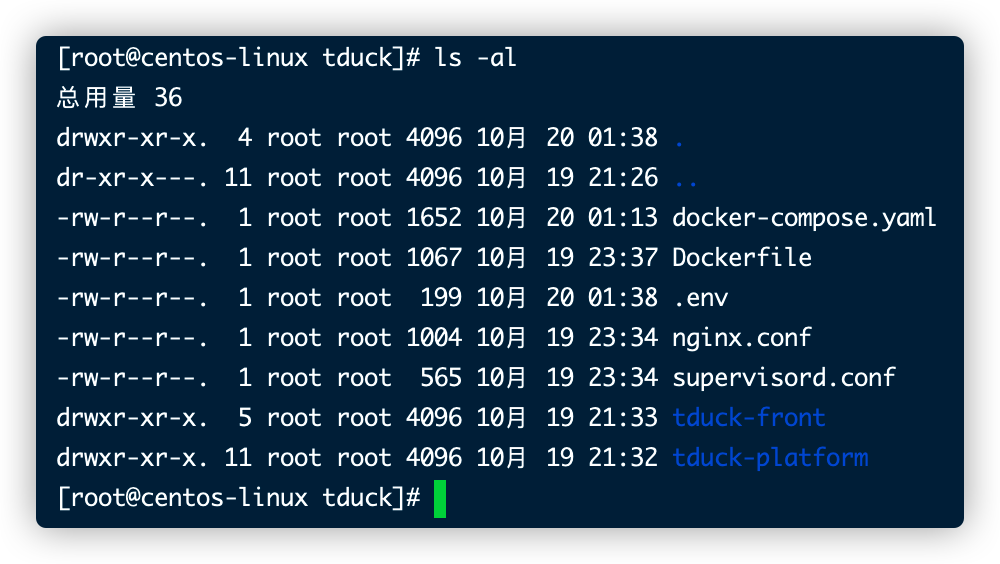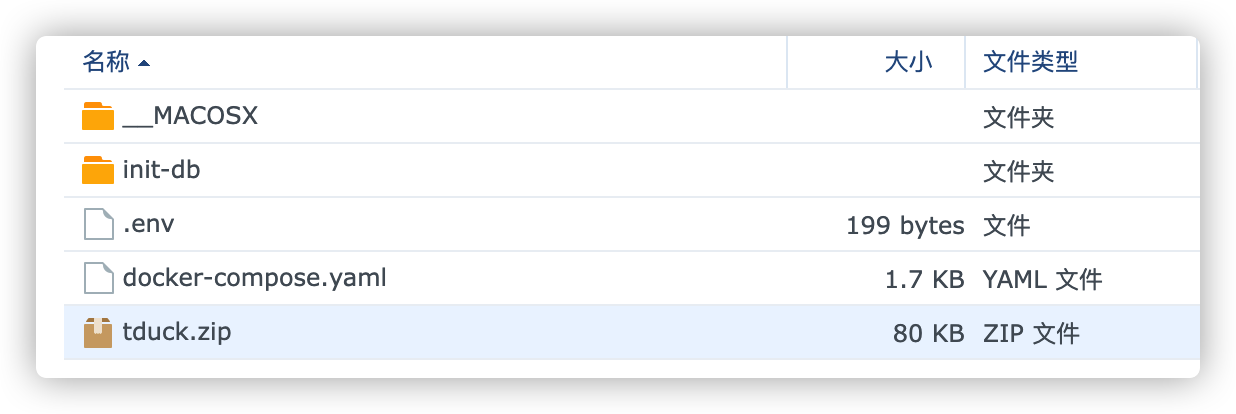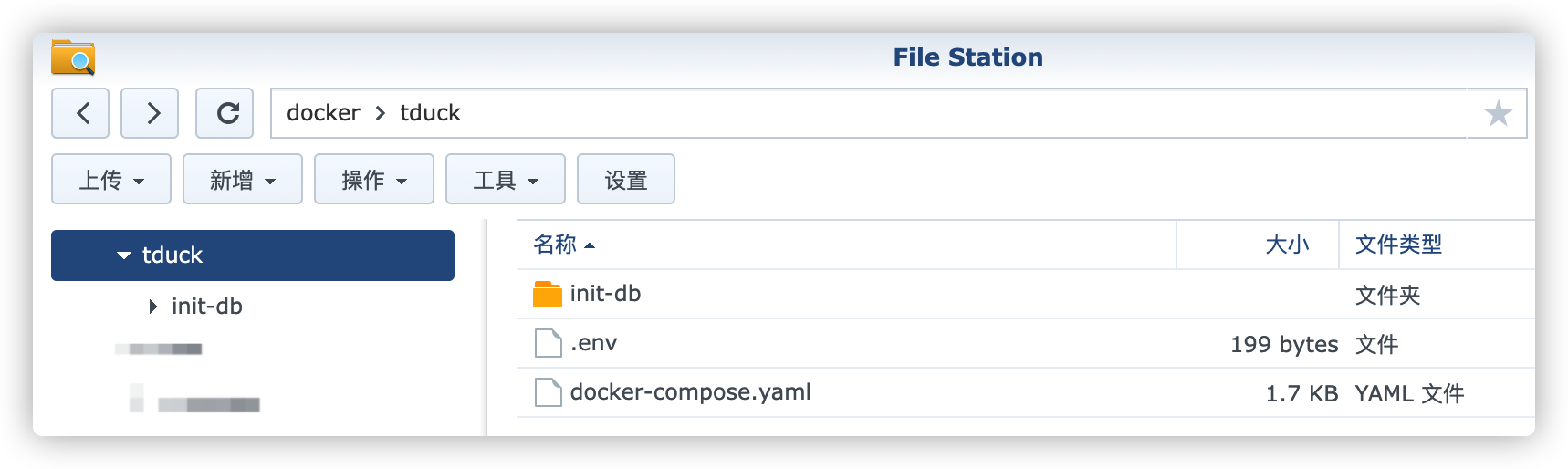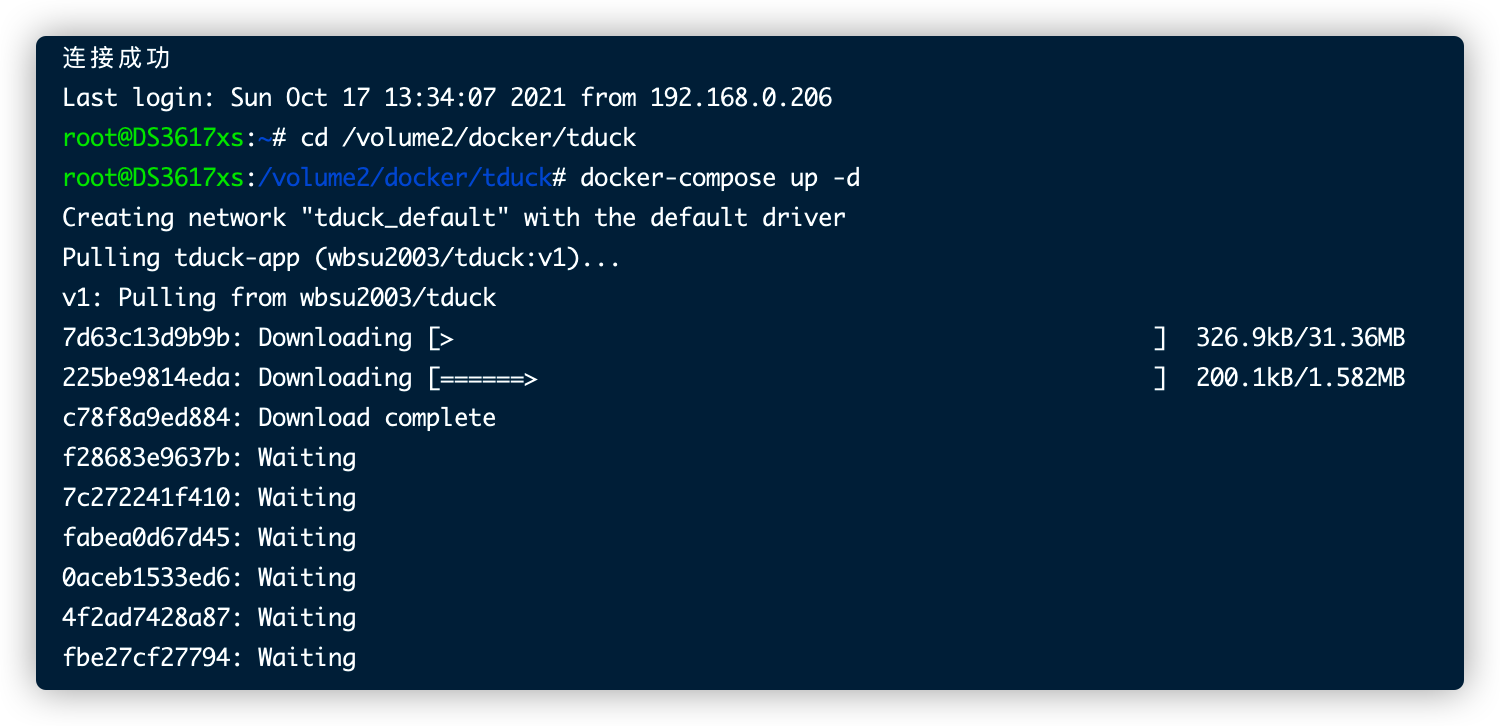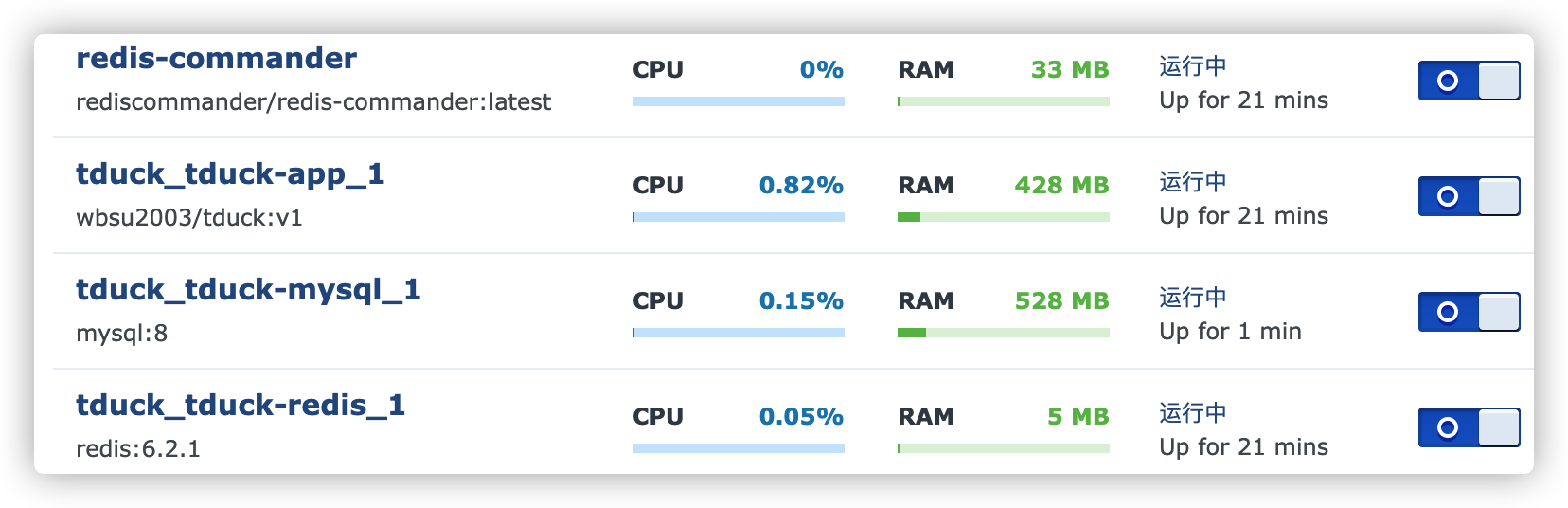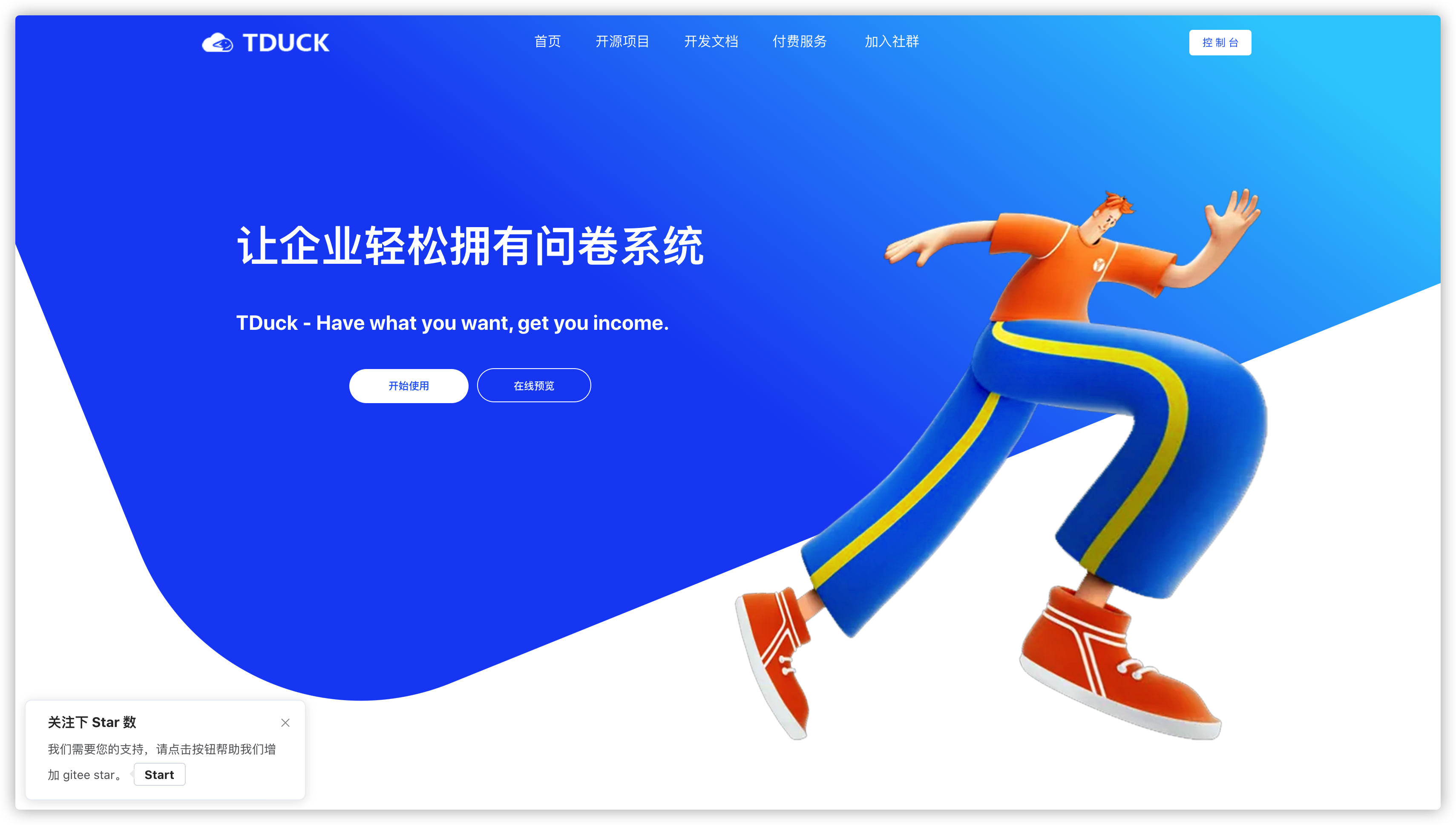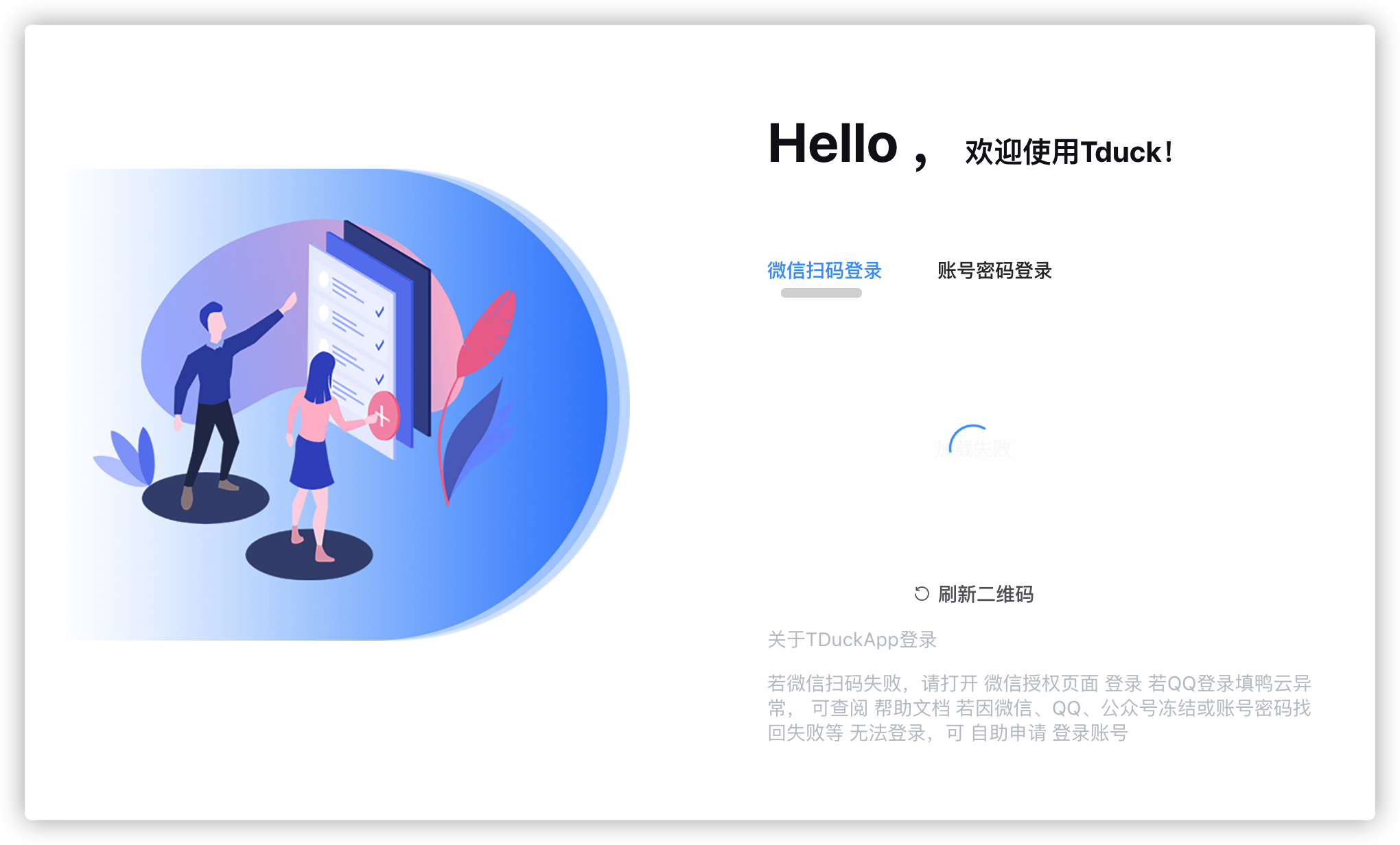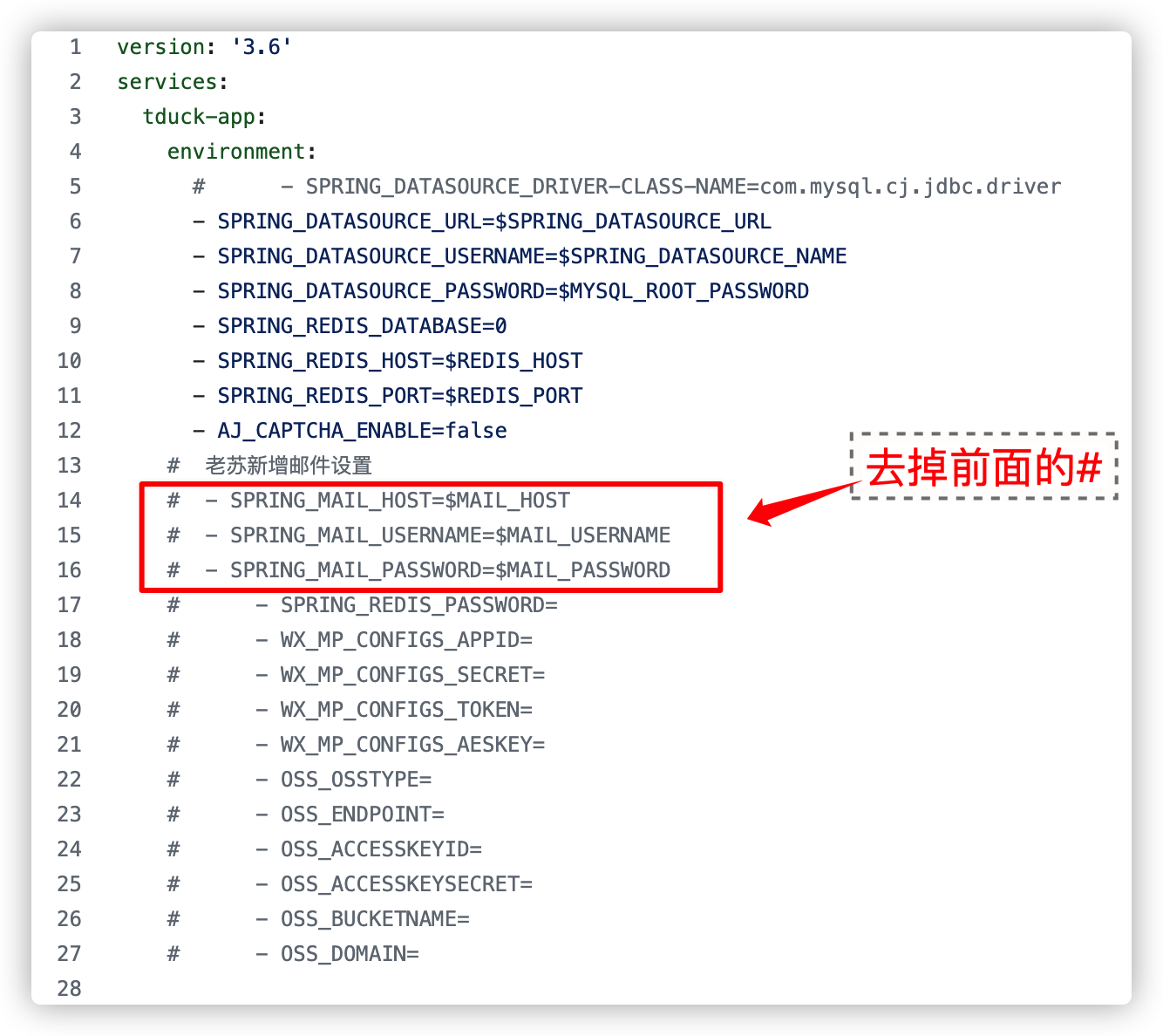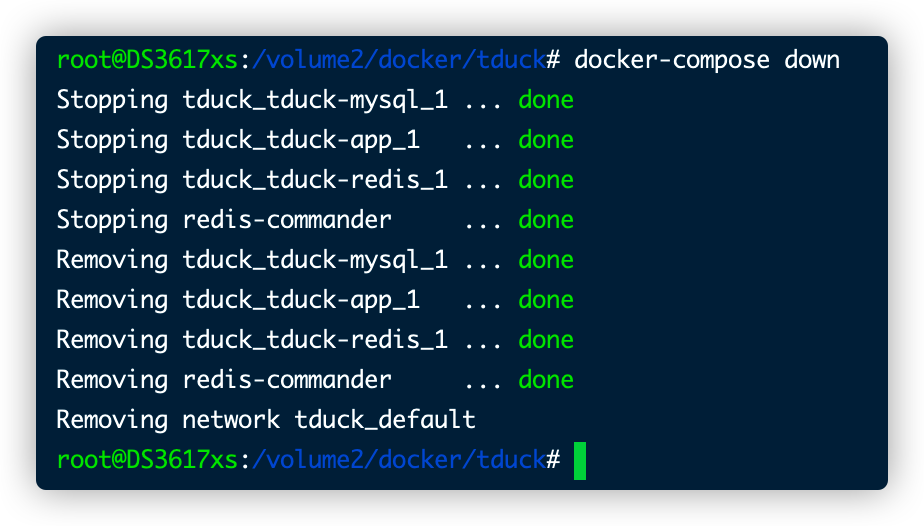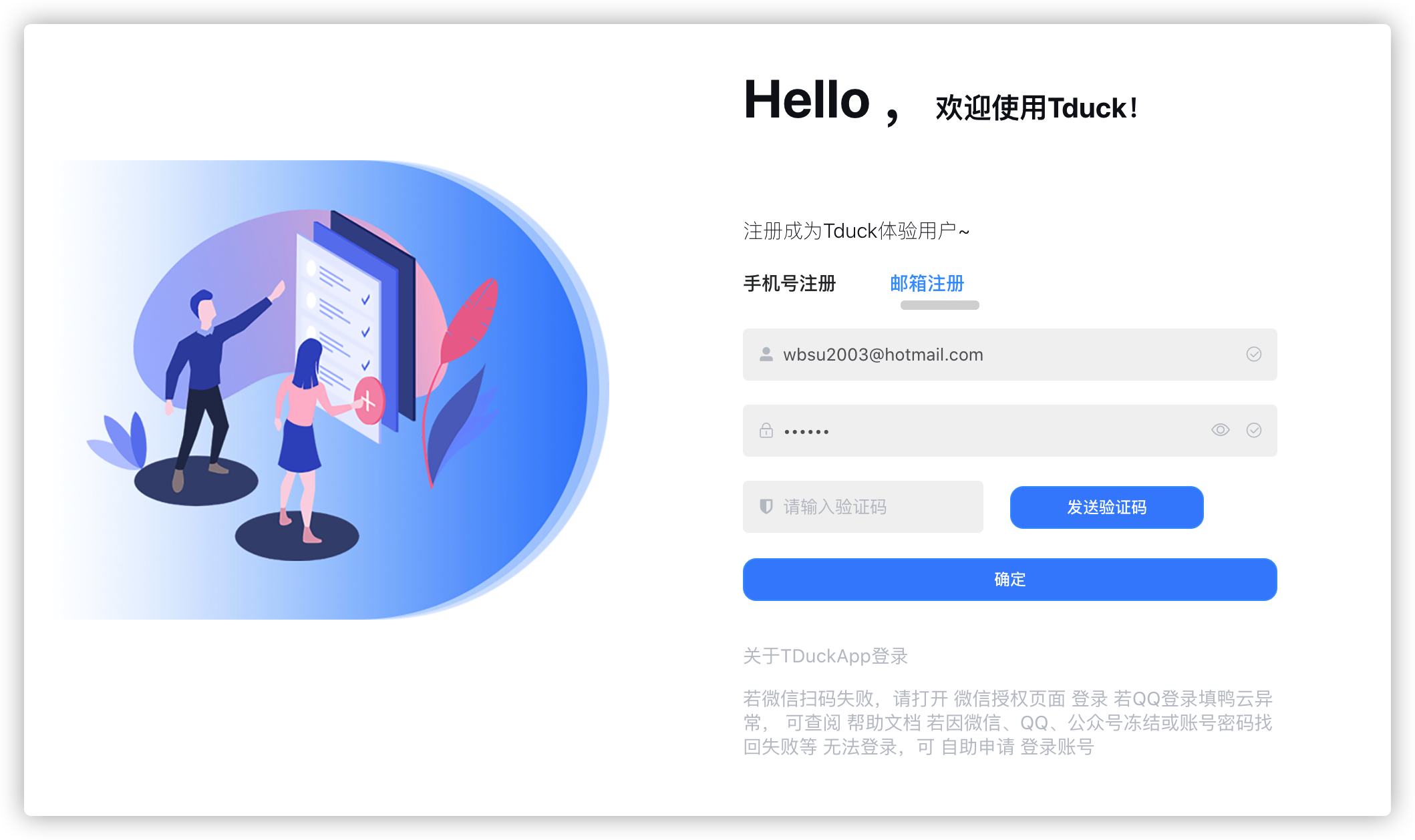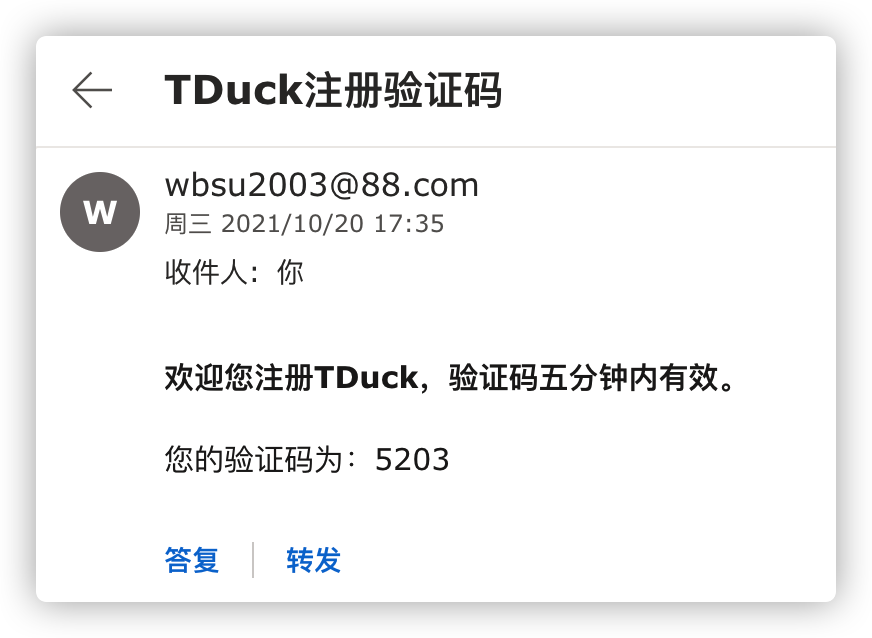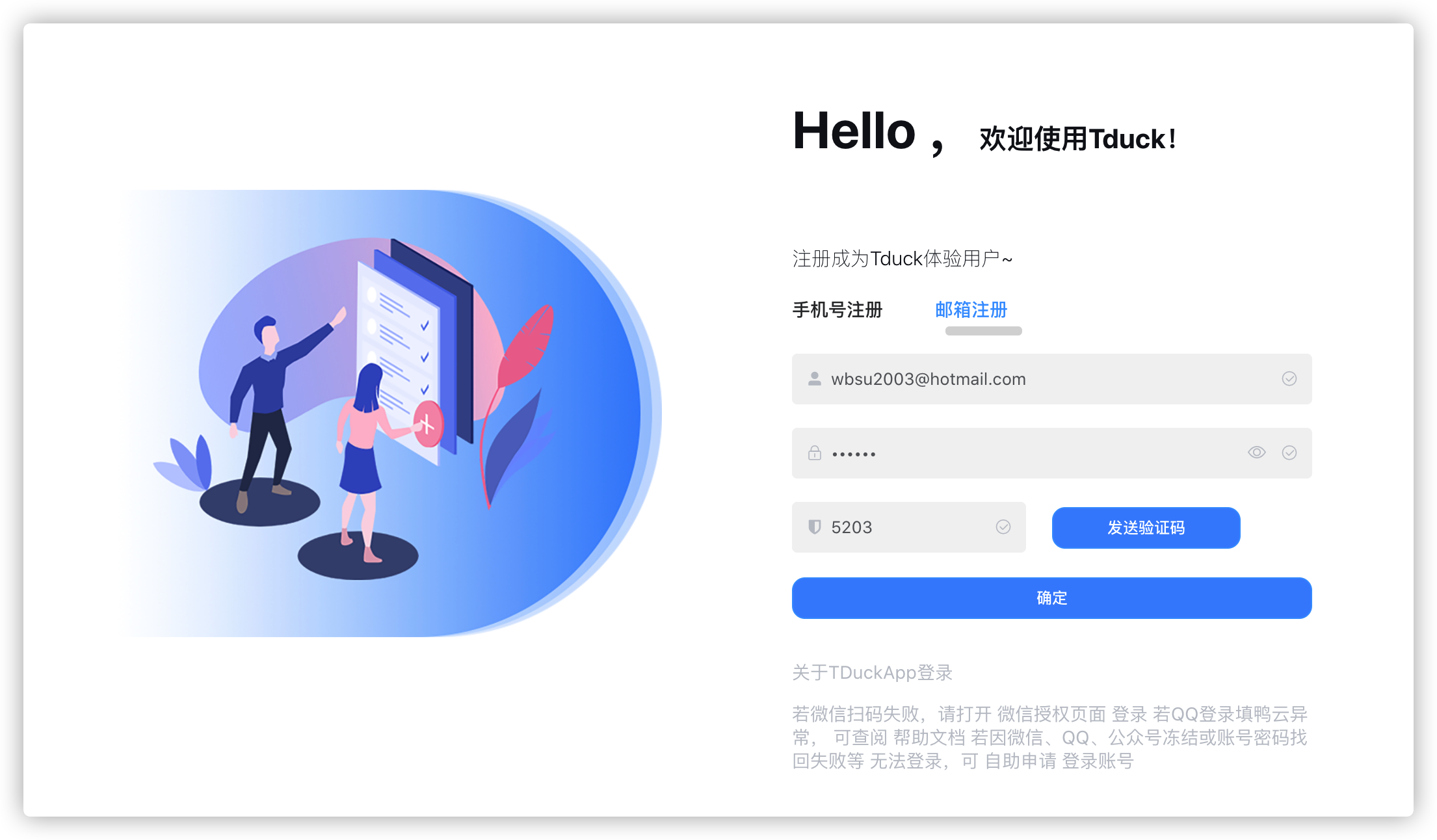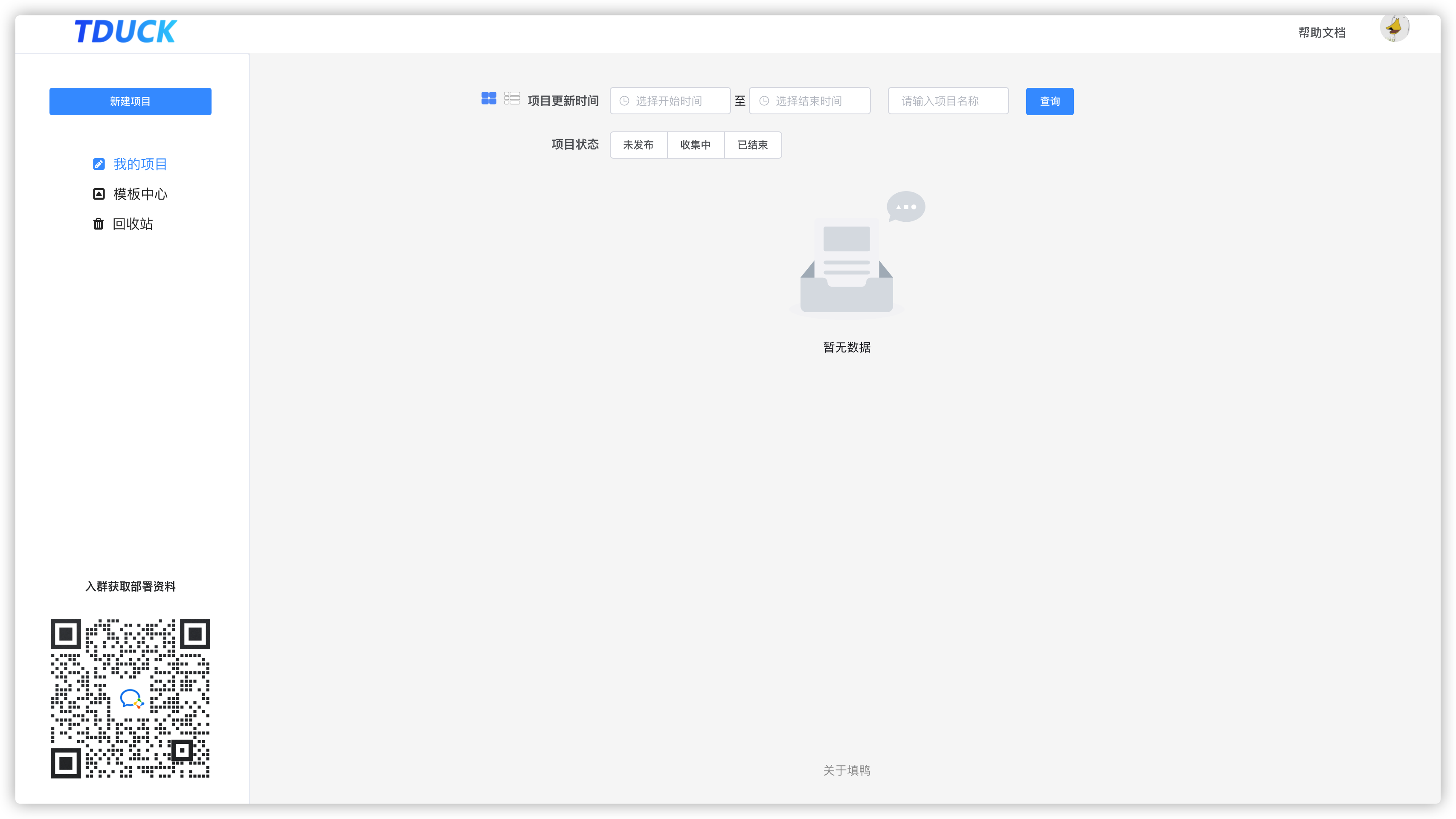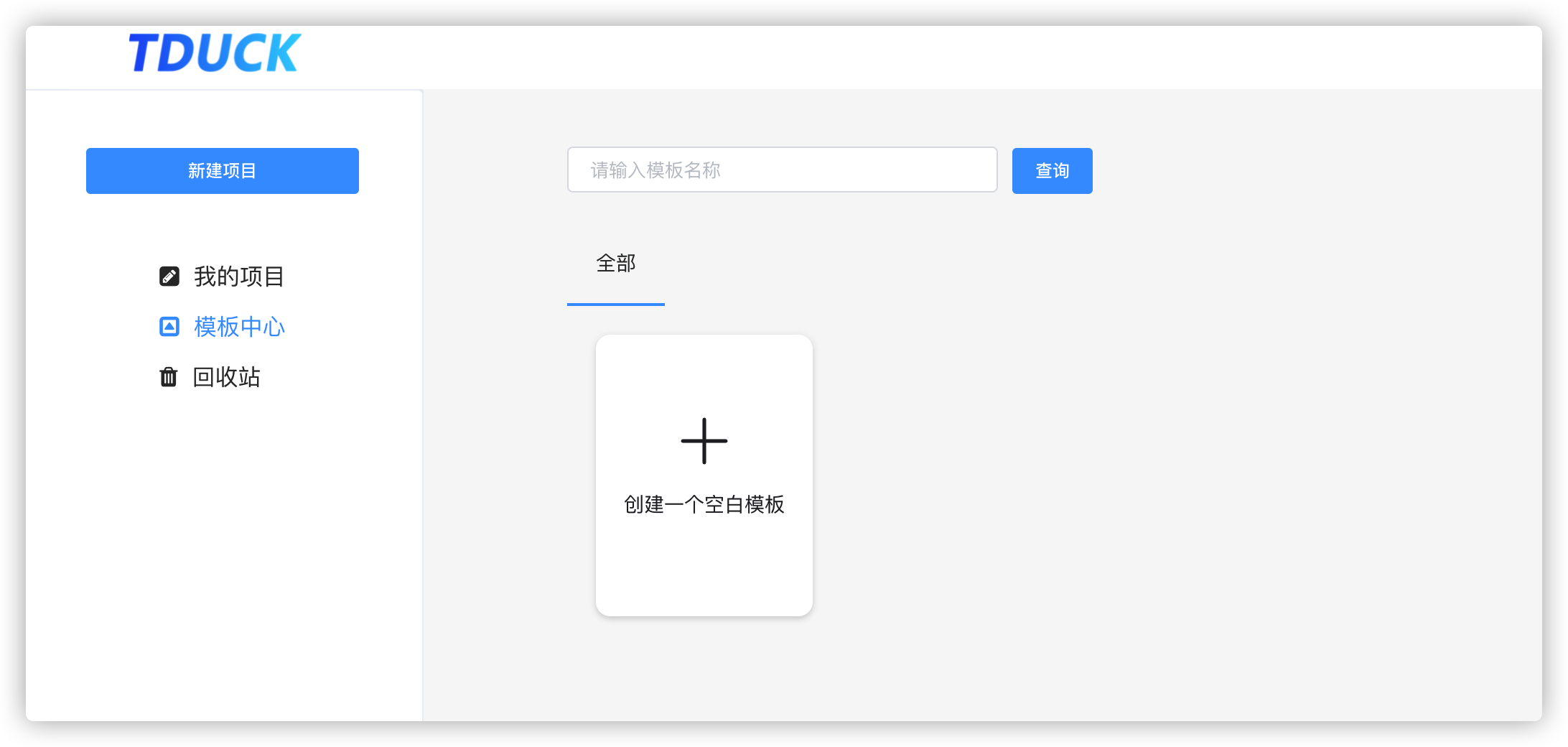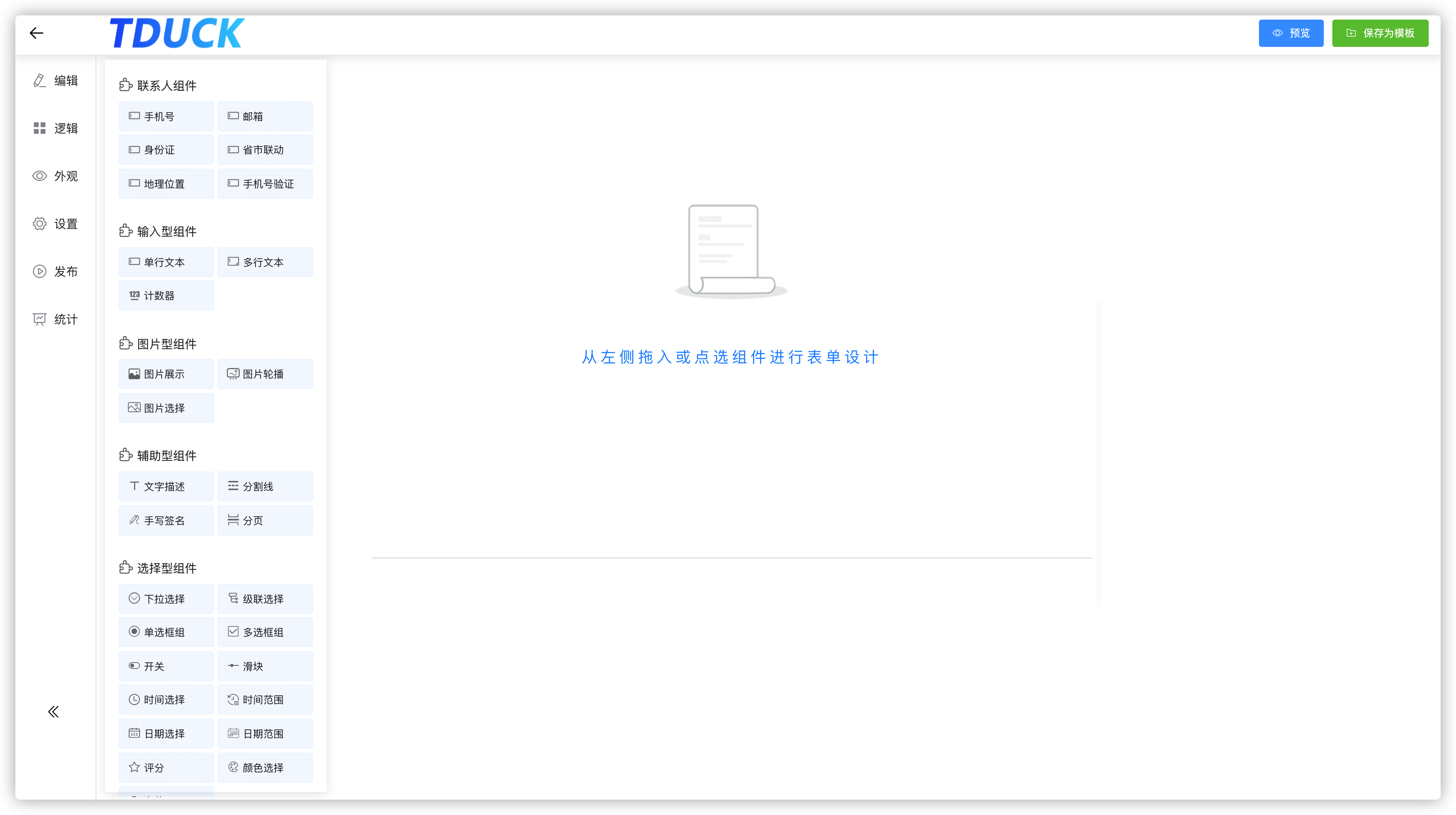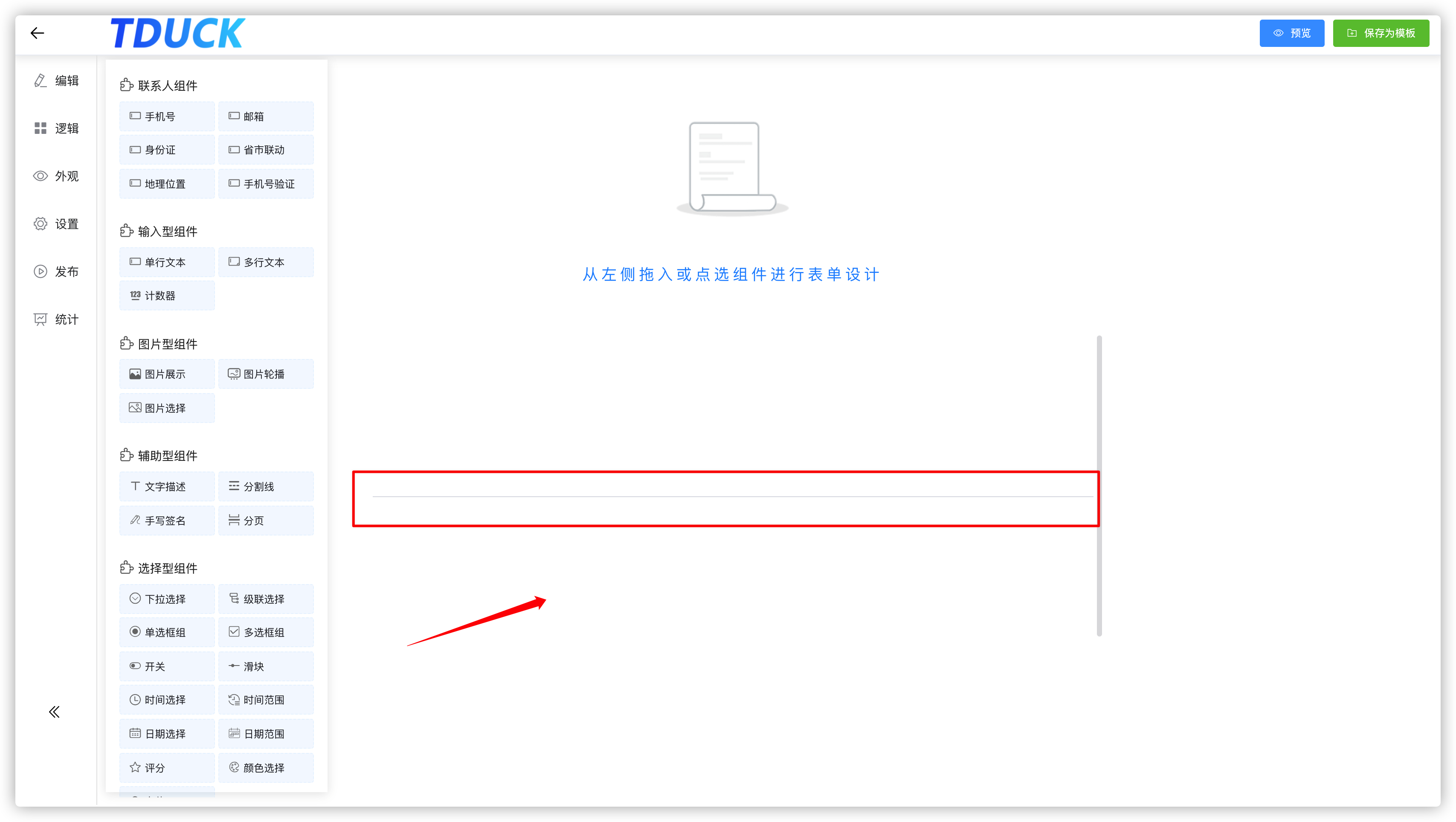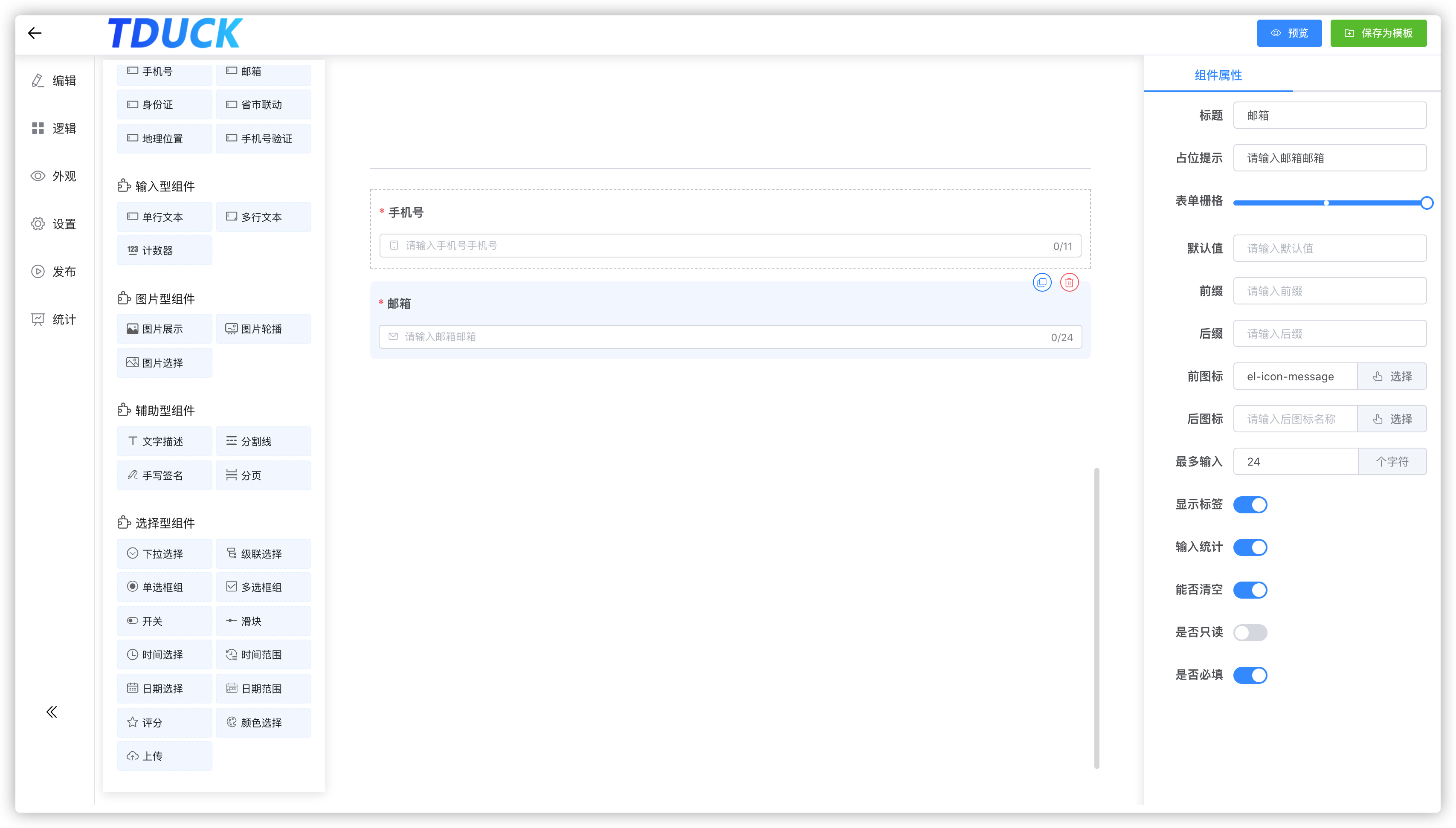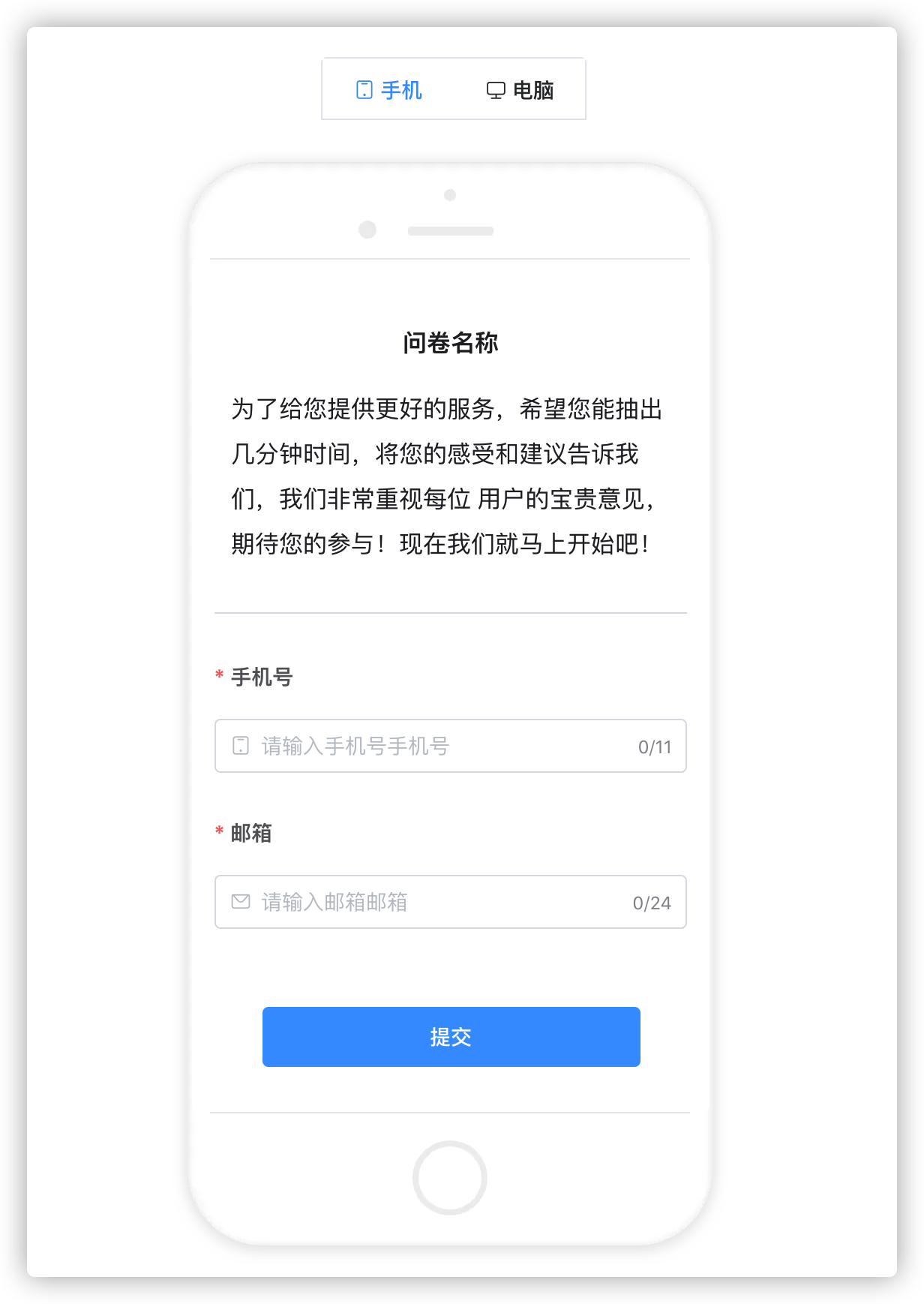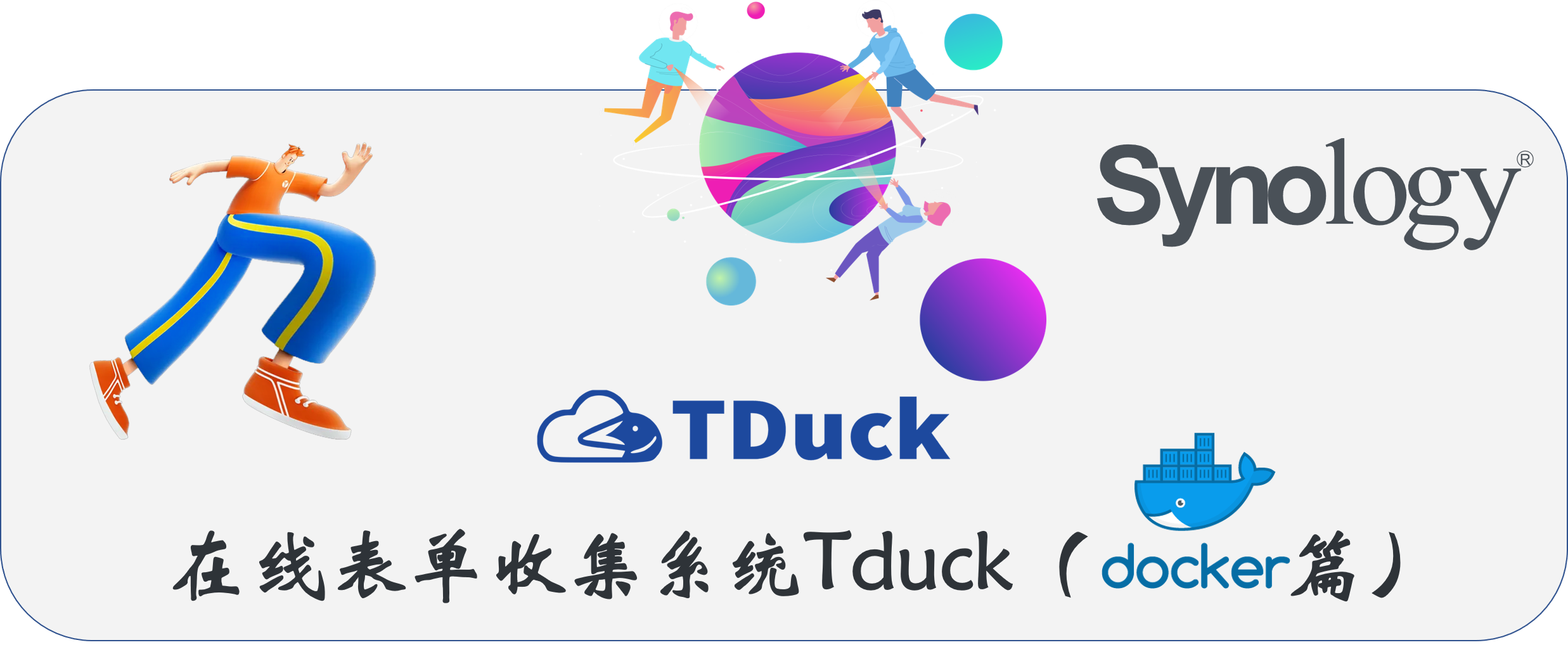不止一个人在微信公众号给我发送 tduck ,所以老苏决定再研究下 docker 版
之前老苏已写过基于 CentOS 的安装方法
没有找到官方的镜像,不过你可以试试👇
这是一个多合一的镜像,用于体验还是可以的,安装说明可以在参考文档部分找到,但是似乎并不支持设置自己的邮箱、微信公众号等,所以也就没办法用自己的账号登录了。
构建镜像
如果你不想自己构建,可以跳过,直接阅读下一章节
管方提供的 dockerfile 需要用户自己将后端编译的 tduck-api.jar 拷贝到 docker 目录,将前端打包后的 dist 里的文件拷贝到 docker/front 目录,这得把老苏之前写的搭建的环境操作再重做一遍,着实有点麻烦,老苏更希望实现从源代码直接编译打包镜像,总体思路继承了 YesPlayMusic,把前后端打进一个镜像,这样比较方便 nginx 做前后端分流处理
Dockerfile 分为了三个部分,其中 前端构建 和 后端构建 是可以独立使用的,前端构建 可以生成 dist,而 后端构建能生成 tduck-api.jar
1 2 3 4 5 6 7 8 9 10 11 12 13 14 15 16 17 18 19 20 21 22 23 24 25 26 27 28 29 30 31 32 33 34 35 36 37 38 FROM node:16.5 as build-frontLABEL maintainer=laosu<wbsu2003@gmail.com> WORKDIR /app COPY /tduck-front/package.json ./ RUN npm install -g cnpm --registry=https://registry.npm.taobao.org COPY /tduck-front/. ./ RUN cnpm install RUN cnpm run build FROM maven:3.6 .0 -jdk-11 -slim AS build_endCOPY . ./ RUN mvn -f /tduck-platform/pom.xml clean package -DskipTests FROM openjdk:11 -jre-slimRUN sed -i s@/deb.debian.org/@/mirrors.aliyun.com/@g /etc/apt/sources.list \ && apt-get clean \ && apt-get update \ && apt-get install -y supervisor nginx COPY --from=build_end ./nginx.conf /etc/nginx/nginx.conf COPY --from=build_end ./supervisord.conf /etc/supervisord.conf COPY --from=build-front /app/dist/ /usr/share/nginx/html COPY --from=build_end /tduck-platform/tduck-api/target/tduck-api.jar /usr/local/lib/tduck-api.jar EXPOSE 80 ENTRYPOINT ["supervisord" ,"-c" ,"/etc/supervisord.conf" ]
nginx 设置文件 nginx.conf 用的是官方的,只修改了 proxy_pass
1 2 3 4 5 6 7 8 9 10 11 12 13 14 15 16 17 18 19 20 21 22 23 24 25 26 27 28 29 30 31 32 33 34 35 36 37 38 worker_processes 1 ;events { worker_connections 1024 ; } http { include mime.types; default_type application/octet-stream; sendfile on ; keepalive_timeout 65 ; server { listen 80 ; server_name form.tec-do.com; root /usr/share/nginx/html; location / { root /usr/share/nginx/html; try_files $uri $args $uri $args / /index.html; index index.html index.htm; } location /tduck-api/ { proxy_set_header Host $http_host ; proxy_set_header X-Real-IP $remote_addr ; proxy_set_header REMOTE-HOST $remote_addr ; proxy_set_header X-Forwarded-For $proxy_add_x_forwarded_for ; proxy_pass http://127.0.0.1:8999/tduck-api/; } } }
supervisord.conf 文件是新增用来控制进程的,前端 app 是运行在 nginx 上的静态页面,后端 tduck_api 基于 jar 包
1 2 3 4 5 6 7 8 9 10 11 12 13 14 15 16 17 18 19 20 21 22 23 24 25 26 [include] files = /etc/supervisor/conf.d/*.conf[program:app] command =nginx -g "daemon off;" [program:api] command =java -Dfile.encoding=UTF-8 -jar /usr/local/lib/tduck-api.jarautostart =true autorestart =false startretries =3 user =root[supervisord] nodaemon =true logfile =/tmp/supervisord.logpidfile =/tmp/supervisord.pidloglevel =debuglogfile_maxbytes =10 MB[supervisorctl]
docker-compose.yaml 基于官方的修改而成,因为做了前后端二合一,所以去掉了 tduck-front,但是新增了邮件环境变量,只是默认并没有启用
1 2 3 4 5 6 7 8 9 10 11 12 13 14 15 16 17 18 19 20 21 22 23 24 25 26 27 28 29 30 31 32 33 34 35 36 37 38 39 40 41 42 43 44 45 46 47 48 49 50 51 52 53 54 55 56 57 58 59 60 61 62 63 64 65 66 67 version: '3.6' services: tduck-app: environment: - SPRING_DATASOURCE_URL=$SPRING_DATASOURCE_URL - SPRING_DATASOURCE_USERNAME=$SPRING_DATASOURCE_NAME - SPRING_DATASOURCE_PASSWORD=$MYSQL_ROOT_PASSWORD - SPRING_REDIS_DATABASE=0 - SPRING_REDIS_HOST=$REDIS_HOST - SPRING_REDIS_PORT=$REDIS_PORT - AJ_CAPTCHA_ENABLE=false image: "wbsu2003/tduck" ports: - 23569 :80 restart: always tduck-redis: image: redis:6.2.1 ports: - 36379 :6379 volumes: - redis_data:/data redis-commander: container_name: redis-commander hostname: redis-commander image: rediscommander/redis-commander:latest restart: always environment: - REDIS_HOSTS=local:$REDIS_HOST:$REDIS_PORT ports: - "28083:8081" tduck-mysql: image: mysql:8 restart: always environment: - MYSQL_ROOT_PASSWORD=$MYSQL_ROOT_PASSWORD - MYSQL_DATABASE=$MYSQL_DATABASE ports: - 43033 :3306 volumes: - mysql_data3:/var/lib/mysql - ./tduck-platform/docker/init-db:/docker-entrypoint-initdb.d:ro command: --default-authentication-plugin=mysql_native_password volumes: mysql_data3: nginx_log: redis_data:
.env 文件,用的官方标准的,只配置了 mysql 和 redis
1 2 3 4 5 6 MYSQL_DATABASE =tduckMYSQL_ROOT_PASSWORD =abc123123SPRING_DATASOURCE_URL =jdbc:mysql://tduck-mysql/tduck?serverTimezone=Asia/ShanghaiSPRING_DATASOURCE_NAME =rootREDIS_HOST =tduck-redisREDIS_PORT =6379
构建镜像和容器运行的基本命令如下👇
1 2 3 4 5 6 7 8 9 10 11 12 13 14 15 16 17 18 19 20 21 22 23 24 25 mkdir tduckcd tduckgit clone https://gitee.com/TDuckApp/tduck-platform.git git clone https://gitee.com/TDuckApp/tduck-front.git docker build -t wbsu2003/tduck:v1 . docker exec --user root -it tduck /bin/bash docker-compose up -d docker-compose down
目录结构👇
安装运行
在群晖 docker 目录中新建子目录 tduck
下载 https://github.com/wbsu2003/Dockerfile/raw/main/tduck/tduck.zip 文件,如果 github 抽风了,可以从镜像站点下载 https://hub.fastgit.org/wbsu2003/Dockerfile/raw/main/tduck/tduck.zip
将 tduck.zip 上传到 tduck 目录再解压
尽量不要在电脑上先解压再上传,因为 .env 默认是看不到的,需要打开显示隐藏文件,需避免拷贝文件丢失导致一键启动出错
__MACOSX 和 tduck.zip 可以删掉,不删也无所谓的
老苏常用的SSH 客户端主要是 Finalshell 和 PuTTY
1 2 3 4 5 cd /volume2/docker/tduckdocker-compose up -d
第一次执行会有拉取镜像的动作
如果最终 4 个容器都是 done ,表示创建成功!
在 docker 容器中能看到👇下面 4 个容器正在运行
在浏览器中输入 http://群晖IP:23569,就能看到主界面
点右上角的 登录,因为没设置微信扫码,所以一直是转圈的
系统有个默认的账号 test@tduck.com,密码:12345678
官网有点坑,写的默认账号是 test@tduckapp.com
邮件注册 如果你需要自己注册账号,比较简单的方法是增加邮件的支持。
需要去掉 docker-compose.yaml 中红框中 3 行前面的 # 号注释
请按你自己的邮箱设置进行填写
1 2 3 MAIL_HOST =smtp.88 .comMAIL_USERNAME =wbsu2003@88 .comMAIL_PASSWORD =<用于登录第三方邮件客户端的专用密码>
任何时候,删除操作还是要慎重
1 2 3 4 5 6 7 8 9 10 11 docker-compose down docker-compose up -d docker-compose stop docker-compose restart
选择用邮箱注册
顺利的话很快就会收到注册验证码
填入验证码
登录成功后的主界面
进入模板中心,创建空白模板
可以拖拽进行设计
如果你拖不动,是因为组件在线的上方
拖到下方才行
预览一下
参考文档
tduck-platform: Tduck-填鸭收集器是一款开源的表单在线收集系统,后台基于SpringBoot+MybatisPlus+MySql+Redis,前端基于Vue ElementUI开发,功能强大,界面美观。keywords:问卷/表单/信息收集https://gitee.com/TDuckApp/tduck-platform
Tduck填鸭https://doc.tduckapp.com/
java - How to dockerize maven project? and how many ways to accomplish it? - Stack Overflowhttps://stackoverflow.com/questions/27767264/how-to-dockerize-maven-project-and-how-many-ways-to-accomplish-it
使用Docker运行Tduck | 戴戴的Linuxhttps://daishenghui.club/2021/06/30/categories/Linux/%E4%BD%BF%E7%94%A8Docker%E8%BF%90%E8%A1%8CTduck/#%E5%8D%8A%E5%B0%8F%E7%99%BD%E7%AF%87